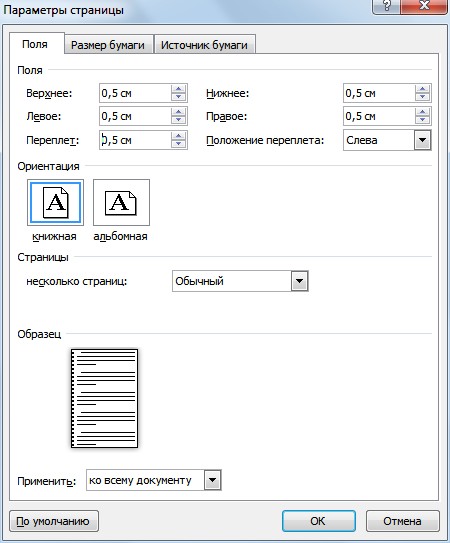- •Word 2010 в примерах
- •Оглавление
- •Урок 1. Первое знакомство
- •Запуск Microsoft Word для Windows
- •Элементы экрана
- •Использование справочной системы
- •Меню и окна
- •Создание черновика документа. Заявление
- •Выделение текста. Техника выделения
- •Конвертация документов
- •Выравнивание абзацев
- •Отступы абзаца
- •Отступ первой строки абзаца
- •Изменение верстки абзацев
- •Форматирование символов
- •Форматирование страниц
- •Урок 4. Основные инструменты Поиск и замена
- •Урок 5. Режимы просмотра документа и настройка параметров
- •Режим просмотра разметки страницы
- •Предварительный просмотр и расположение файла перед печатью
- •Режим чтения
- •Режим черновика
- •Обзор параметров
- •Задания для самостоятельной работы:
- •Урок 6. Табуляторы. Прайс - лист Использование табуляторов
- •Задание для самостоятельной работы.
- •Урок 7. Графика и текстовые эффекты. Объявление
- •Обрамление и заливка
- •Создание графических иллюстраций
- •Текстовые эффекты
- •Задания для самостоятельной работы
- •Урок 8. Шаблоны. Деловая корреспонденция. Что такое шаблон?
- •Деловое письмо на основе шаблона
- •Создание нового шаблона делового письма
- •Задания для самостоятельной работы
- •Урок 9. Работа с надписями. Визитная карточка Личная визитная карточка. Непосредственное форматирование
- •Установка формата визитной карточки
- •Задания для самостоятельной работы
- •Служебная визитная карточка. Надписи и шаблоны
- •Создание шаблона
- •Разработка схемы компоновки титульного листа
- •Размещение текстовой информации
- •Размещение и редактирование иллюстрации
- •Размещение текстовой информации
- •Образование новой строки в том же абзаце
- •Обновление полей
- •Сохранение шаблона
- •Задания для самостоятельной работы
- •Урок 12. Работа с диаграммами. Рекламный проспект Программа создания диаграммы
- •Подготовка исходного текста
- •Создание диаграммы
- •Задания для самостоятельной работы
- •Урок 13. Работа с колонками газетного стиля. Понятия раздела
- •Создание нового документа и установка параметров страницы
- •Форматирование текста в одну колонку
- •Понятие раздела
- •Создание больших документов и организация их структуры
- •Режим просмотра структуры документа
- •Нумерация заголовков
- •Размещение текста
- •Нумерация страниц
- •Работа с колонтитулами
- •Оглавление
- •Задание для самостоятельной работы
- •Урок 15. Работа с формулами Вставка формулы
- •Создание структуры формулы.
- •Заполнение структуры символами
- •Завершение создания формулы
- •Задание для самостоятельной работы
- •Благодарность
Разработка схемы компоновки титульного листа
Компоновку титульного листа осуществим с помощью трех надписей. Каждая из них будет соответствовать: названию серии, названию книги, реквизитам издания.

Создайте первую надпись для названия серии:
выполните команду Вставка/ (Текст) Надпись/ Нарисовать надпись,
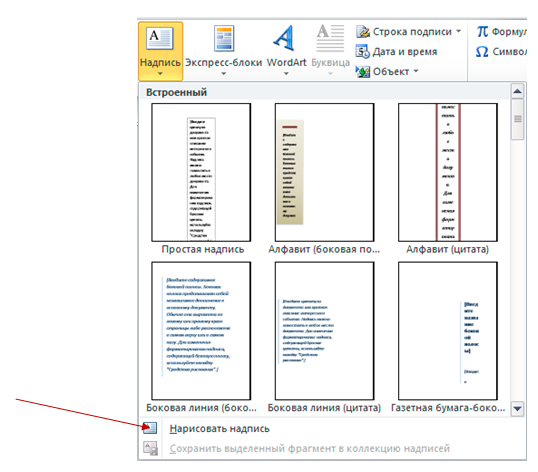
подведите курсор мыши на титульный лист, нажмите левую кнопку и нарисуйте прямоугольник.
Отформатируйте надпись:
a) выполните команду Формат / Размер / Размер и задайте ширину 7 см, а высоту 1,5 см,

b) выполните команду Формат / упорядочить / положение / дополнительные параметры разметки. В окне диалога Разметка в группе по горизонтали установите значение выравнивание по центру страницы, в группе по вертикали установите положение 2см ниже верхнего поля

Перейдите в раздел Формат (Работа с надписями), задайте контуру толщину и цвет.
Создайте вторую надпись для названия книги.
Задайте толщину контура, цвет.
Отформатируйте надпись:
a) выполните команду Формат / Размер / Размер и задайте ширину 7 см, высоту 7 см,
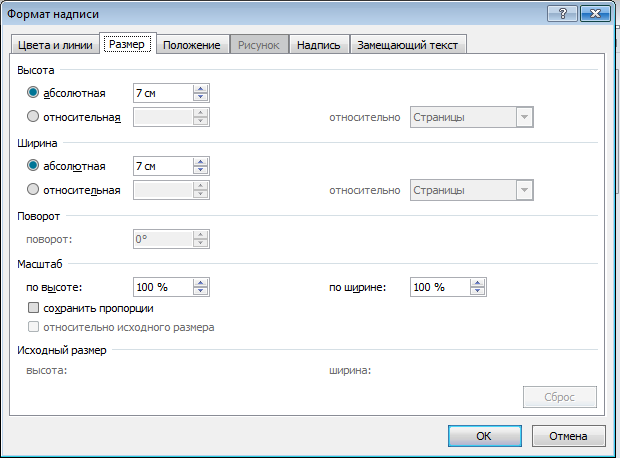
b) выполните команду Формат / упорядочить / положение / дополнительные параметры разметки, далее - по горизонтали выровнять по центру страницы, по вертикали по центру страницы

Создайте третью надпись для реквизитов издания. Откорректируйте ее размер, контур.
Отформатируйте надпись:
a) найдите Формат / Размер / Размер и задайте ширину 7 см, а высоту 1,5 см.
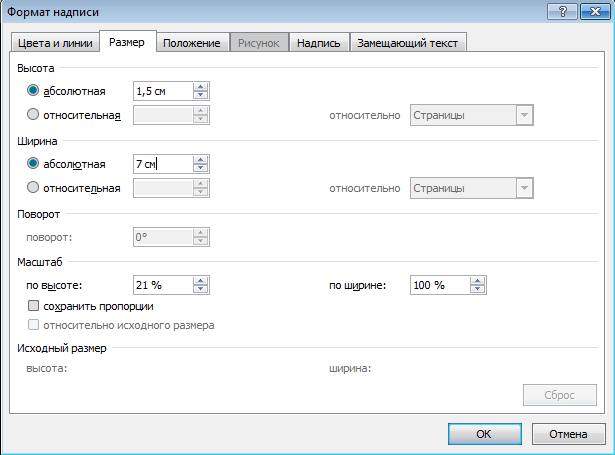
b) выполните команду Формат / упорядочить / положение / дополнительные параметры разметки и задайте параметры положения надписи: по горизонтали выровнять по центру страницы, по вертикали положение -1,5 см ниже нижнего поля.

Размещение текстовой информации
Выполните команду Вид /(Масштаб) Масштаб и установите значение По ширине страницы.
Задайте и отформатируйте нужным образом текст в нижней и верхней надписях.
Размещение и редактирование иллюстрации
Выполните команду Вид /(Масштаб) Масштаб и установите значение Одна страница. Вставьте иллюстрацию во вторую надпись:
a) выделите вторую надпись, b) выполните команду Вставка /(Иллюстрации) Картинка, c) в поиске введите Обрамления d) выберите нужную рамку.
При необходимости, с помощью мыши, откорректируйте размер и положение иллюстрации внутри средней надписи.
Создайте внутри иллюстрации новую надпись.
С помощью мыши откорректируйте ее размер и положение.
Выберите обрамление и заливку надписи.
Введите и отформатируйте в эту надпись нужный текст.
Сохранение созданного документа в виде шаблона.
Воспользуйтесь командой Файл/Сохранить как.
В диалоговом окне Сохранение файла задайте:
тип сохраняемого документа — Шаблон документа,
папку для сохранения — Другие документы из папки Шаблоны,
c) имя файла — Титульный лист.
Задания для самостоятельной работы
1. С помощью шаблона Титульный лист создайте титульные листы для двух изданий серии “Фантастический боевик”: Саймон Грин, Кровь и Честь, Роман; и Э. Гамильтон, Галактическая миссия.
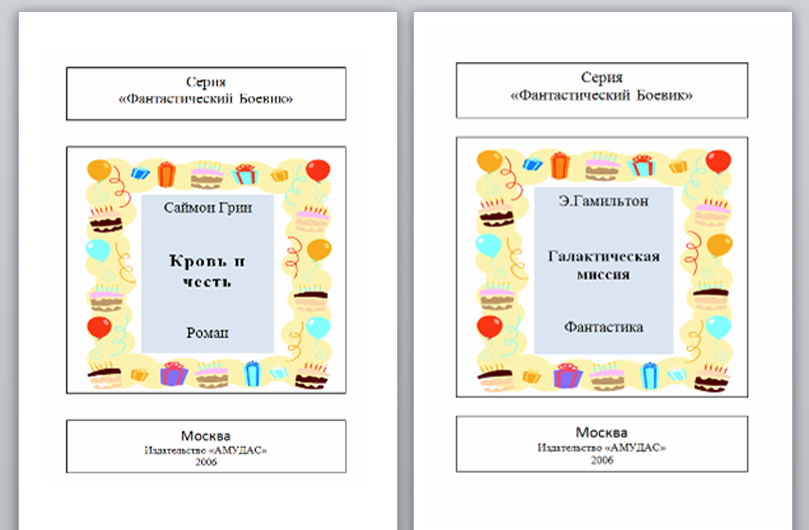
2. Создайте титульные листы для двух книг: Роберт Черрет, Волчья стая и Дейл Карнеги. Ораторское искусство и оказание влияния на деловых партнёров.
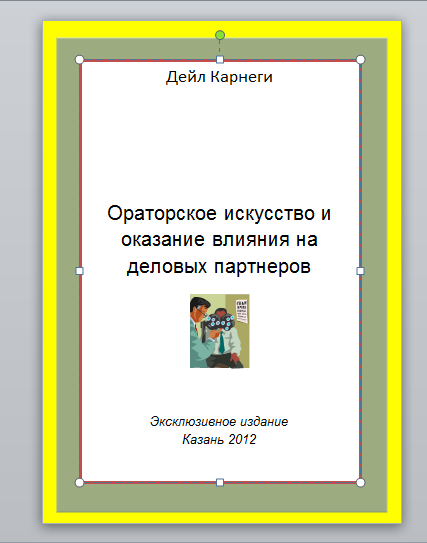

Урок 11. Работа с таблицами. Товарный счет
Текстовая часть шаблона товарного счета
Создадим шаблон товарного счета следующего вида. Шаблон показан в режиме разметки страниц. Обратите внимание на непечатаемые символы ¿ — символы конца строки.
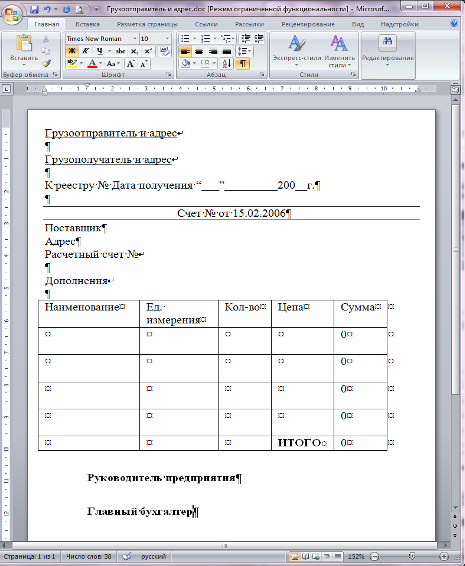
Создание нового документа и установка параметров страницы
Приступите к созданию в текстовом редакторе Word нового документа.
Выполните команду Разметка страницы / (Параметры страницы) открытие окна диалога Параметры страницы (щелкните кнопку, указанную стрелкой на рисунке)

В появившемся окне Параметры страницы установите:
во вкладке Размер Бумаги: размер бумаги: ширина: 12 см, высота: 18 см,
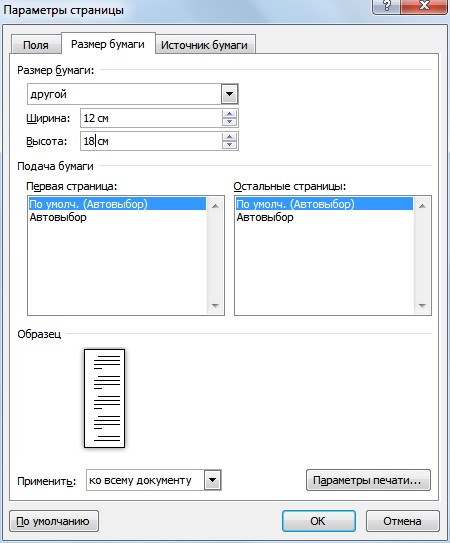
во вкладке Поля: одинаковые со всех сторон поля размером 0.5 см.